怎么打开手机QQ群聊中的QQ机器人小冰功能
今天,小编给大家分享打开手机QQ群聊中的QQ机器人小冰功能的方法,希望对大家有所帮助。
具体如下:
1.小编告诉大家,我们必须是群主才能打开小冰功能。 首先,请大家在自己的手机中找到【QQ】图标,点击进入它的主界面,然后点击其中的【联系人】按钮。

2. 第二步,接下来,请点击屏幕中的【群聊】按钮,然后即可进入想要打开小冰的QQ群。
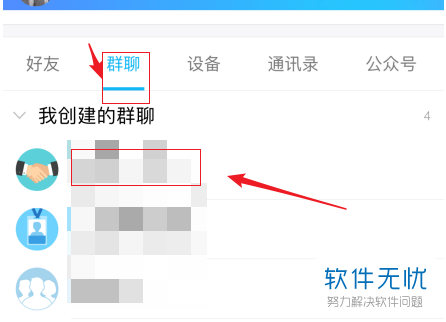
3. 第三步,接下来,请选择屏幕右上方的人物按钮。
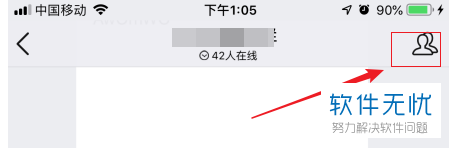
4. 第四步,如图所示,我们需要点击其中的【群管理】这一项。
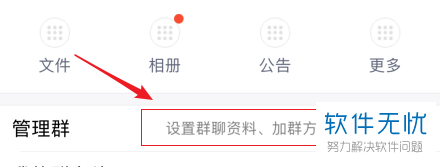
5. 第五步,如图所示,我们需要点击其中的【群机器人】,很显然,一般情况下,它处于打开状态,请大家点击这一项。
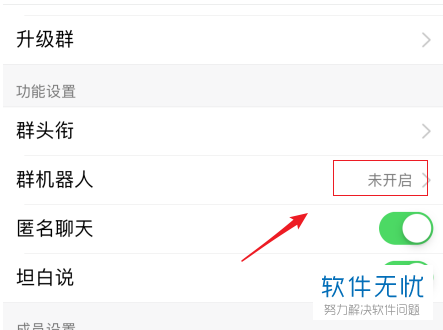
6. 第六步,此时请选择屏幕底部的【开启群机器人】按钮即可。
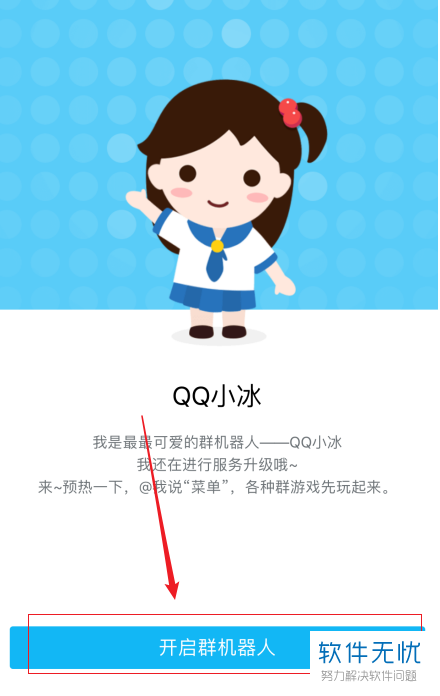
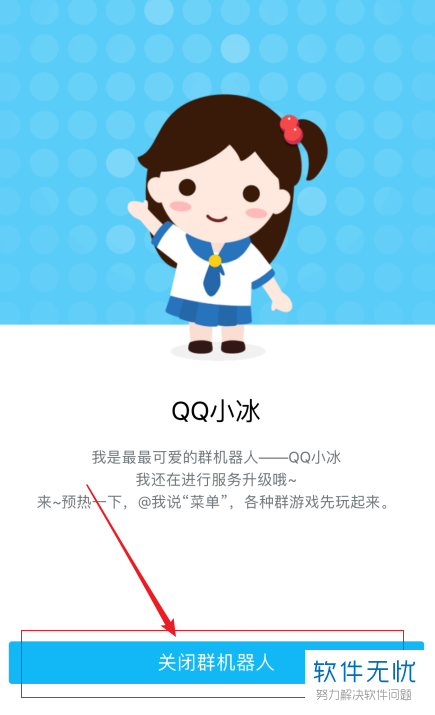
7. 最后,完成上述步骤后,请大家重新回到【联系人】页面,然后就会发现其中多出了【小冰】机器人,操作完成。
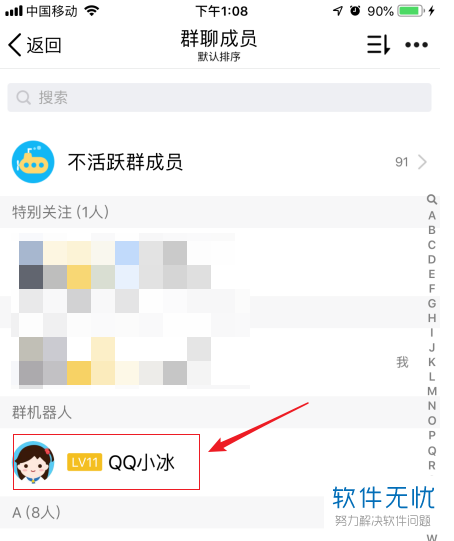
以上就是打开手机QQ群聊中的QQ机器人小冰功能的方法。
分享:
相关推荐
- 【其他】 WPS文字颜色快捷键 04-26
- 【其他】 WPS文字阴影效果 04-26
- 【其他】 WPS文字右上角标注【1】 04-26
- 【其他】 WPS文字太长怎么弄两行 04-26
- 【其他】 WPS文字透明度在哪里设置 04-26
- 【其他】 WPS文字图片显示不出来怎么办 04-26
- 【其他】 WPS文字rgb在哪 04-26
- 【其他】 WPS文字rand没反应 04-26
- 【其他】 WPS文字二级标题怎么设置 04-26
- 【其他】 WPS文字二维码 04-26
本周热门
-
iphone序列号查询官方入口在哪里 2024/04/11
-
输入手机号一键查询快递入口网址大全 2024/04/11
-
oppo云服务平台登录入口 2020/05/18
-
outlook邮箱怎么改密码 2024/01/02
-
mbti官网免费版2024入口 2024/04/11
-
光信号灯不亮是怎么回事 2024/04/15
-
苹果官网序列号查询入口 2023/03/04
-
fishbowl鱼缸测试网址 2024/04/15
本月热门
-
iphone序列号查询官方入口在哪里 2024/04/11
-
输入手机号一键查询快递入口网址大全 2024/04/11
-
oppo云服务平台登录入口 2020/05/18
-
outlook邮箱怎么改密码 2024/01/02
-
mbti官网免费版2024入口 2024/04/11
-
苹果官网序列号查询入口 2023/03/04
-
fishbowl鱼缸测试网址 2024/04/15
-
光信号灯不亮是怎么回事 2024/04/15
-
计算器上各个键的名称及功能介绍大全 2023/02/21
-
正负号±怎么打 2024/01/08











